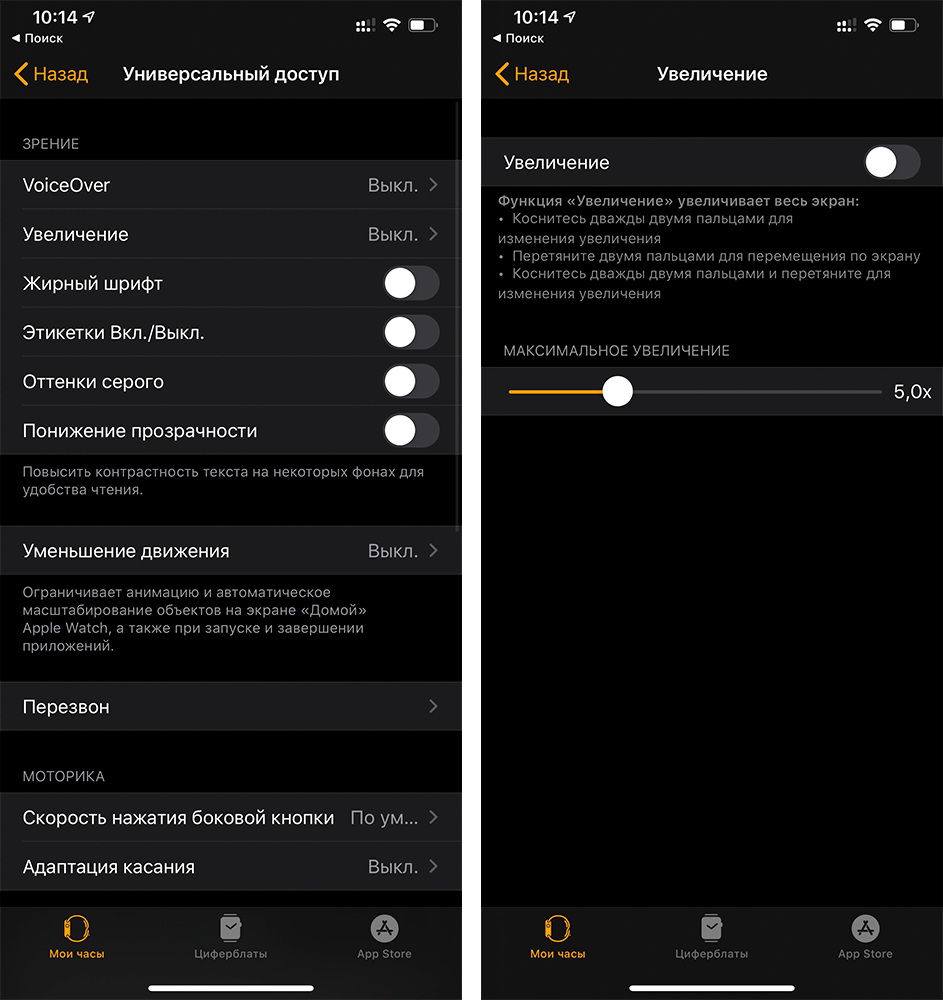-
AppleInsider.ru
-
Темы
-
iOS
20.06.2020,
обновлено 03.09.2020
С выходом Apple Watch Series 4 компания смогла увеличить экран часов с 38 мм до 40 мм у младшей версии и с 42 мм до 44 мм для старшей. Тем не менее некоторым людям, особенно со слабым зрением, зачастую все равно бывает сложно разглядеть что-то на таком небольшом экране (а по сравнению с 6,5-дюймовым дисплеем того же iPhone 11 Pro Max экран Apple Watch кажется просто крошечным). Поэтому Apple реализовала такую функцию, как увеличение экрана Apple Watch.
Иногда увеличение на Apple Watch можно включить случайно
Это, безусловно, полезная функция для тех, кто испытывает проблемы со зрением, однако в остальных случаях она может осложнить жизнь владельцам часов Apple, которые ни разу не пользовались этой функцией. При этом в последнее время многие стали замечать, что увеличение экрана Apple Watch бывает включено по умолчанию, и если случайно дважды коснуться двумя пальцами дисплея часов, можно активировать изменение масштаба.
Как выключить увеличение экрана Apple Watch
Чтобы убрать увеличение (или, наоборот, включить его, если вы в этом нуждаетесь), можно воспользоваться двумя способами. Первый — открыть приложение Watch, перейти в раздел «Мои часы» и выбрать «Универсальный доступ». Здесь в меню «Зрение» выключите или включите пункт «Увеличение».
Так можно отключить увеличение экрана на Apple Watch
Второй способ — отключить увеличение прямо на часах. Для этого запустите приложение «Настройки» на Apple Watch, с помощью колесика сбоку прокрутите до меню «Универсальный доступ». Зайдите в него и выключите «Изменение масштаба».
Если увеличение включено, каждый раз, как только вы коснетесь дважды экрана двумя пальцами, оно будет активировано. Иногда это происходит ненамеренно (например, случайно провели другой рукой по дисплею Apple Watch, и часы подумали, что вы хотите увеличить экран). Перезагрузка часов, по словам читателей в нашем Telegram-чате, помогает вернуть элементы интерфейса в нормальное состояние, но если вы не хотите сталкиваться с этой проблемой, лучше просто отключите увеличение в настройках приложения Watch на iPhone или на самих часах.
За счет более тонких дисплейных рамок Apple Watch Series 4 и Apple Watch Series 5 могут отображать больше контента. Информативность дисплея повысилась также благодаря увеличенному разрешению экрана и возросшей плотности пикселей.
Apple не просто так добавляет в свои устройства функции универсального доступа. iPhone, iPad и Apple Watch пользуются самые разные люди, некоторые имеют проблемы со зрением, слухом или другие болезни, которые осложнили бы использование устройств без универсального доступа. Кроме того, сами Apple Watch порой используются для медицинских экспериментов. Например, независимые исследователи показали, что Apple Watch способны выявлять диабет на ранних стадиях, повышенное кровяное давление и даже апноэ во сне.
А в прошлом году Apple Watch научили выявлять деменцию, также известную, как приобретенное слабоумие. При углубленном изучении стало ясно, что участники эксперимента с признаками когнитивных расстройств медленнее своих оппонентов набирают текст на клавиатуре, медленнее перемещаются по интерфейсу своих устройств и медленнее реагируют на изменения, происходящие на экранах.
Часто функции универсального доступа помогают пользоваться iPhone с поломанными кнопками — в этом случае владелец активирует Assistive Touch и на дисплее появится ярлык, по нажатию на него открывающий доступ к различным функциям аппарата. Там можно заблокировать или полностью выключить iPhone.
Apple WatchiOS 13Советы по работе с Apple
Apple разработала функцию масштабирования на Apple Watch для пользователей с ослабленным зрением или другими нарушениями зрения. Но иногда может показаться, что эта функция активируется без вашего ведома. Итак, почему это происходит, и что вы можете сделать, чтобы это исправить?
Если ваши Apple Watch увеличены, скорее всего, вы случайно активировали функцию масштабирования. Чтобы настроить функцию масштабирования, перейдите в «Настройки» > «Универсальный доступ» и коснитесь «Масштаб». Вы можете полностью отключить функцию масштабирования или настроить ее по своему усмотрению.
Вы знаете, что активировали функцию масштабирования, если значки слишком велики, и вы можете видеть только части экрана. Давайте подробнее рассмотрим, как отключить эту функцию. Мы также рассмотрим некоторые другие настройки специальных возможностей, о которых вы, вероятно, не знали.
Есть несколько причин, по которым функция масштабирования может активироваться сама по себе:
- У ваших Apple Watch есть чехол или защитная пленка для экрана, которая запускает настройку. Снимите корпус, чтобы исправить это.
- В вашем телефоне может быть ошибка. Попробуйте перезапустить часы следующим образом:
Нажмите боковую кнопку и цифровую корону. Затем сдвиньте ползунок Power Off вправо, чтобы выключить часы. Чтобы включить его, нажмите и удерживайте боковую кнопку, пока не появится логотип Apple. Если это не сработает, попробуйте сбросить настройки часов до заводских.
Как уменьшить масштаб
Уменьшить масштаб Apple Watch очень просто. Есть два способа сделать это:
- Используйте два пальца и дважды коснитесь экрана часов.
- Нажмите цифровую корону ваших часов три раза подряд.
Любой из этих методов должен работать, в зависимости от того, что вы установили в качестве триггера для увеличения в настройках специальных возможностей.
Вот как отключить настройку ярлыка специальных возможностей:
- На iPhone перейдите в приложение Watch и коснитесь «Мои часы». Вы также можете использовать Apple Watch и выбрать «Настройки».
- Нажмите «Специальные возможности», а затем «Ярлык специальных возможностей».
- Нажмите Масштаб. Отмените выбор, чтобы отключить его.
Как отключить настройку масштабирования на Apple Watch
Не все пользователи находят функцию масштабирования удобной. Если это похоже на вас, вот как отключить настройку масштабирования:
- На Apple Watch перейдите в «Настройки».
- Прокрутите вниз и выберите Специальные возможности.
- Нажмите Масштаб.
- Отключите настройку масштабирования. Кнопка будет отображаться серым, когда она отключена, и зеленой, когда она включена. Также может появиться подсказка с текстом Zoom Disabled.
Как отключить масштабирование Apple Watch на вашем iPhone
Вы также можете использовать свой iPhone, чтобы отключить функцию масштабирования. Вот как это сделать.
- На iPhone откройте приложение Watch.
- Перейдите на вкладку «Мои часы» и выберите «Универсальный доступ».
- Нажмите Масштаб.
- Отключите настройку масштабирования.
Вы также можете выбрать желаемый уровень масштабирования на своих часах. Сделайте это, отрегулировав ползунок уровня масштабирования:
- На iPhone перейдите в приложение Watch и коснитесь «Мои часы».
- Коснитесь Доступность.
- Выберите Масштаб.
- Найдите ползунок «Максимальный уровень масштабирования» и перетащите его для настройки.
Ярлыки специальных возможностей на Apple Watch
Функция масштабирования — это настройка специальных возможностей, которая увеличивает дисплей ваших часов. Это помогает пользователям с нарушениями зрения читать экран своих часов. Функция специальных возможностей — это параметр, который делает технологии Apple менее сложными для людей с ограниченными возможностями.
Помимо Zoom, у Apple Watch есть и другие невероятные специальные возможности. Вот некоторые из них, которые могут оказаться полезными.
Доступность для слабовидящих
Эти настройки помогают тем, у кого проблемы со зрением. Чтобы получить к ним доступ, перейдите в «Настройки» > «Универсальный доступ» > «Зрение».
Голос за кадром
VoiceOver — это встроенная программа чтения с экрана, помогающая тем, кто не видит, что происходит со своими часами. Он поддерживает все собственные приложения (Сообщения, Почта, Календарь, Карты и т. д.) и доступен на 37 различных языках.
Трижды нажмите цифровую корону во время начальной настройки, чтобы активировать VoiceOver на Apple Watch.
Занавес экрана с VoiceOver
Screen Curtain поддерживает VoiceOver и повышает безопасность и конфиденциальность. Он выключает дисплей, в то время как VoiceOver остается активным. Эта функция полезна при доступе к личной информации (например, к банковскому счету), и вы не хотите делиться ею с общественностью.
Оттенки серого и метки включения/выключения
Переключатели On/Off помогают показать, включена ли настройка или нет. Для людей с плохой видимостью вы также можете включить режим оттенков серого.
Жирный шрифт и размер текста
Вы можете выделить тексты жирным шрифтом, чтобы они выглядели темнее. Вы также можете настроить размер текстов в любом приложении, чтобы сделать их больше. Вот как активировать эту настройку:
- На Apple Watch перейдите в «Настройки».
- Выберите Яркость и размер текста.
Если вы используете свой iPhone:
- Откройте приложение Apple Watch.
- Перейдите на вкладку «Мои часы» и выберите «Яркость и размер текста».
Другие настройки, которые помогут людям с нарушениями зрения, включают X-Large циферблат, уменьшение движения и уменьшение прозрачности.
Проблемы со слухом
Моно Аудио
Вы можете пропустить часть звука при использовании наушников Bluetooth, если вы глухой или имеете проблемы со слухом. Вы можете воспроизводить аудиоканал в обоих ушах и регулировать баланс. Результатом является более высокая громкость в обоих ушах.
Другие настройки специальных возможностей, которые помогут пользователям слуховых аппаратов, включают Scribble, Taptic Engine и Prominent Haptic.
Физические и двигательные навыки
Тренировки для инвалидных колясок
Apple оснастила свои часы датчиками и фитнес-алгоритмами, чтобы помочь пользователям инвалидных колясок более точно отслеживать свою активность. Когда включена специальная тренировка для инвалидной коляски, Apple Watch будут отслеживать толчки, а не шаги.
Вот как включить специальные тренировки для инвалидных колясок:
- Перейдите в приложение Apple Watch и выберите «Здоровье».
- Нажмите «Изменить» в правом верхнем углу и выберите «Инвалидная коляска».
- Нажмите «Да», а затем «Готово».
Увеличить, Уменьшить
Хотя функция масштабирования отлично подходит для пользователей с нарушениями зрения, она может раздражать, если она вам не нужна. Используйте указанные шаги, чтобы отключить его и снять флажок в качестве ярлыка специальных возможностей. Вы всегда можете включить его снова в будущем, если у вас возникнут проблемы с чтением экрана ваших часов.
Post Views: 15
У Apple Watch есть OLED-экран для чтения уведомлений и других обновлений, но что делать пользователям, когда он увеличивает масштаб дисплея и не возвращается в нормальное состояние? Apple Watch существуют уже довольно давно, и исследования Counterpoint показывают, что это самые популярные умные часы в мире, занимающие вдвое большую долю рынка, чем серия Galaxy Watch от Samsung. Хотя watchOS заботится о многих вещах и, как правило, очень интуитивно понятен, пользователи по-прежнему сталкиваются с трудностями при использовании часов и навигации по многим их функциям.
Как и iPhone, Apple Watch имеют несколько специальных возможностей, упрощающих пользователям взаимодействие с часами. Эти функции помогают пользователям понимать и понимать данные на экране Apple Watch, особенно если у пользователей есть какие-либо потребности в зрении, физических и моторных, слуховых и обучающих потребностях. Некоторыми примерами специальных возможностей Apple Watch являются VoiceOver, полужирный текст, уменьшение движения, включение/выключение меток, скорость нажатия боковой кнопки и масштабирование.
Масштаб — это функция специальных возможностей, которая позволяет пользователям увеличивать экран своих Apple Watch, если им трудно читать какой-либо текст. Эта функция доступна везде на Apple Watch и может быть включена в любом меню, приложении или странице навигации, чтобы увеличить текст на экране. Однако пользователи иногда случайно увеличивают экран своих Apple Watch. Если эта функция включена, двойное касание дисплея Apple Watch двумя пальцами приведет к увеличению масштаба дисплея, и довольно часто это может произойти случайно.
Пользователи могут подумать, что с их Apple Watch что-то не так; почему увеличено? Но все дело в функции доступности Zoom-in. Когда эта функция активна, пользователи могут перемещаться по своим Apple Watch с помощью цифровой короны сбоку или двумя пальцами одновременно. Чтобы уменьшить масштаб, дважды коснитесь экрана двумя пальцами. Это должно вернуть дисплею его обычные пропорции.
Пользователи могут отключить эту функцию, чтобы экран не регистрировал два касания как жест для включения увеличения. Чтобы отключить функцию масштабирования с помощью iPhone, откройте приложение Watch (обычно на главном экране), коснитесь «Специальные возможности» и выберите «Масштабирование». Отключите функцию масштабирования на следующем экране, нажав зеленый переключатель. Или эту функцию можно отключить на часах, перейдя в приложение «Настройки» и выбрав «Специальные возможности». Тао «Масштаб» и выключите эту функцию.
Однако, если часы не реагируют и зависают в режиме увеличения, пользователям, возможно, придется перезагрузить их, чтобы устранить неполадки с этой функцией. Чтобы принудительно перезапустить Apple Watch, нажмите и удерживайте боковые кнопки и цифровые короны не менее 10 секунд.
Последнее обновление 28.01.2023
Apple Watch с увеличенным экраном может быть очень трудно читать. К счастью, вы можете прочитать наше руководство ниже о том, как отключить масштабирование на Apple Watch, чтобы вы могли восстановить дисплей часов до уровня масштабирования по умолчанию.
Когда вы начнете использовать Apple Watch для выполнения все большего количества задач, вы можете обнаружить, что вам трудно читать всю эту информацию.
Один из способов обойти это — воспользоваться функцией «масштабирования», которая позволяет увеличить размер информации на экране.
Но вы можете обнаружить, что пользоваться часами в увеличенном масштабе сложно, и это создает больше проблем, чем исправляет.
Вы можете отключить масштабирование на Apple Watch, открыв приложение Watch, выбрав вкладку «Мои часы», открыв «Универсальный доступ», затем «Масштаб» и нажав кнопку рядом с «Масштаб». Или вы можете уменьшить масштаб, дважды коснувшись экрана часов двумя пальцами.
Небольшие устройства, такие как смартфоны и цифровые часы, имеют небольшие экраны, на которых отображается всевозможная информация. Даже более новые Apple Watch с большими циферблатами может быть тяжело читать.
Хотя с годами эти экраны становятся более четкими и удобными для чтения, они все еще довольно маленькие, что может быть трудно для некоторых людей. Один из способов обойти это — использовать функцию «Масштаб», которая предлагается на многих из этих устройств.
Но вы можете обнаружить, что функция масштабирования доставляет больше хлопот, чем помогает, и вам придется искать способ отключить функцию масштабирования на Apple Watch.
Наше руководство ниже покажет вам, где найти настройку масштабирования Apple Watch, чтобы вы могли отключить ее по мере необходимости.
- Откройте приложение «Часы».
- Коснитесь вкладки «Мои часы».
- Выберите Доступность.
- Коснитесь Масштаб.
- Нажмите кнопку рядом с Zoom, чтобы включить или выключить его.
Наше руководство продолжается ниже с дополнительной информацией о включении, выключении или изменении настройки масштабирования на ваших Apple Watch.
Узнайте, как избавиться от значка капли воды на Apple Watch, который мешает вам прикоснуться к чему-либо на циферблате.
Как отключить масштабирование на Apple Watch (руководство с картинками)
Действия, описанные в этой статье, были выполнены через приложение Watch на iPhone 7 Plus с iOS 10.3.2. Настраиваемые часы — это Apple Watch 2 с версией WatchOS 3.2.3.
В этом руководстве предполагается, что функция масштабирования в настоящее время включена на ваших Apple Watch и вы хотите знать, как уменьшить масштаб Apple Watch. Это не повлияет на настройки Zoom на вашем iPhone.
Если у вас нет iPhone или вы не хотите использовать приложение Apple Watch, вы можете отключить масштабирование Apple Watch на экране Apple Watch, выполнив действия, описанные в следующем разделе.
Узнайте, как избавиться от масштабирования на Apple Watch, изменив шаг в меню настроек.
Общее время: 2 минуты
Шаг 1: Откройте приложение Watch на своем iPhone.
Коснитесь приложения Watch на главном экране iPhone.
Если вы не можете найти приложение на главном экране, вы можете провести вниз от центра экрана и ввести слово «смотреть» в поле поиска.
Шаг 2. Коснитесь вкладки «Мои часы» в левом нижнем углу экрана.
Выберите «Мои часы» в левом нижнем углу.
Он находится внизу с другими вкладками, такими как Face Gallery, App Store и Search.
Шаг 3: Прокрутите вниз и выберите «Общие».
Откройте основное меню.
Обратите внимание, что в более новых версиях операционной системы Watch меню «Доступность» было перемещено на этот нижний уровень навигации, поэтому вам больше не нужно выбирать «Общие». Сразу после нажатия «Мои часы» есть пункт меню «Доступность».
Шаг 4: Нажмите кнопку «Доступность».
Коснитесь параметра «Доступность».
Как мы упоминали на шаге выше, вы можете найти параметр «Доступность» на верхнем уровне этого меню в зависимости от ваших часов и версии WatchOS.
Шаг 5: Выберите параметр «Масштаб» в верхней части экрана.
Откройте меню Масштаб.
Он находится в разделе меню «Видение» в разделе «VoiceOver».
Шаг 6: Нажмите кнопку справа от Zoom, чтобы отключить его.
Отключите функцию масштабирования Apple Watch.
Я отключил функцию масштабирования на картинке выше. Обратите внимание, что если вы хотите увеличить масштаб Apple Watch, а не уменьшить масштаб Apple Watch, вы можете вместо этого увеличить максимальный уровень масштабирования.
Инструменты:
Наш учебник продолжается ниже с дополнительным обсуждением отключения масштабирования, которое в настоящее время активно на ваших умных часах Apple.
Часто задаваемые вопросы об Apple Watch Zoom
Почему мои Apple Watch продолжают увеличивать масштаб?
Ваши Apple Watch продолжают увеличивать масштаб, поскольку на устройстве включена функция масштабирования.
Вы найдете настройку масштабирования на часах, выбрав «Настройки» > «Доступность» > «Масштаб».
Вы можете активировать масштабирование на часах, дважды коснувшись экрана двумя пальцами.
Это может быть очень легко сделать в зависимости от того, как вы взаимодействуете с устройством. Если вы часто держите на руках младенца или маленького ребенка, они также могут часто нажимать на циферблат и увеличивать его.
Почему мои Apple Watch увеличены?
Ваши Apple Watch увеличены, потому что эта функция включена на устройстве, и в какой-то момент вы дважды коснулись циферблата двумя пальцами.
Вы можете либо выполнить шаги, описанные в нашем руководстве выше, чтобы отключить функцию масштабирования в меню «Настройки» > «Универсальный доступ» > «Масштаб», либо, если вы хотите оставить ее включенной, вы можете
Как уменьшить масштаб на Apple Watch?
Если ваш циферблат в настоящее время увеличен, вы можете уменьшить масштаб, дважды нажав на циферблат двумя пальцами.
Это то же самое действие, которое вы используете для масштабирования.
Часы имеют два уровня масштабирования, поэтому двойное касание двумя пальцами либо увеличивает, либо уменьшает масштаб экрана.
Дополнительная информация о том, как избавиться от Zoom на Apple Watch
На последнем экране, где вы найдете настройку, позволяющую включать или отключать масштабирование, вы заметите, что на экране есть ползунок. Если вы не хотите полностью отключать настройку масштабирования, но хотели бы изменить максимальное значение, на которое часы могут масштабировать, вы можете вместо этого настроить этот ползунок.
Если у вас нет iPhone или вы предпочитаете выполнять эти задачи на часах, вы можете сделать это вместо этого. Вам просто нужно будет перейти на дисплее Apple Watch в приложение «Настройки часов». Обратите внимание, что с циферблатом может быть немного сложно работать, поэтому я сосредоточился на том, как исправить увеличение Apple Watch с iPhone в шагах выше.
Вы можете уменьшить масштаб Apple Watch от самих часов, выполнив следующие действия:
- Нажмите кнопку короны.
- Коснитесь значка шестеренки.
- Выберите Доступность.
- Выберите Масштаб.
- Выключите Зум.
Если вы не хотите отключать функцию масштабирования, а просто хотите выйти из текущего увеличенного вида, вам просто нужно дважды коснуться экрана.
Когда вы увеличиваете масштаб, вы можете настроить вид, вращая цифровую головку на боковой стороне устройства.
Вы также можете найти ползунок максимального уровня масштабирования в том же меню, куда вы в первую очередь включили масштабирование. Это позволяет еще больше увеличить масштаб дисплея Apple Watch, когда вы нажимаете двумя пальцами на экран Apple Watch.
Включен ли Zoom на вашем iPhone, и вы тоже хотите его отключить? Узнайте, как отключить настройку масштабирования на iPhone, чтобы вы больше не могли случайно активировать ее.
Отказ от ответственности: Большинство страниц в Интернете содержат партнерские ссылки, в том числе некоторые на этом сайте.
Ваши Apple Watch предлагают больше статических элементов, чем смартфон, но они все равно отображают много информации с увеличением. Однако, если вы обнаружите, что часы зависло в увеличенном масштабе, следуйте нашим простым инструкциям, чтобы уменьшить масштаб.
Читайте также: Как поставить фото на контакт на iPhone и iPad (3 способа)
БЫСТРЫЙ ОТВЕТ
Чтобы уменьшить масштаб на Apple Watch, дважды коснитесь дисплея двумя пальцами. Вы можете управлять настройками масштабирования в меню специальных возможностей часов.
ПЕРЕЙТИ К КЛЮЧЕВЫМ РАЗДЕЛАМ
- Как уменьшить масштаб на Apple Watch
- Как включить или отключить функцию масштабирования
Функция Apple Zoom очень удобная. Даже Apple Watch Series 7 с большим экраном по-прежнему выигрывают от увеличения и уменьшения масштаба. Для этого дважды коснитесь дисплея двумя пальцами. Это позволит увеличивать и уменьшать масштаб снова.
Как включить или отключить функцию масштабирования
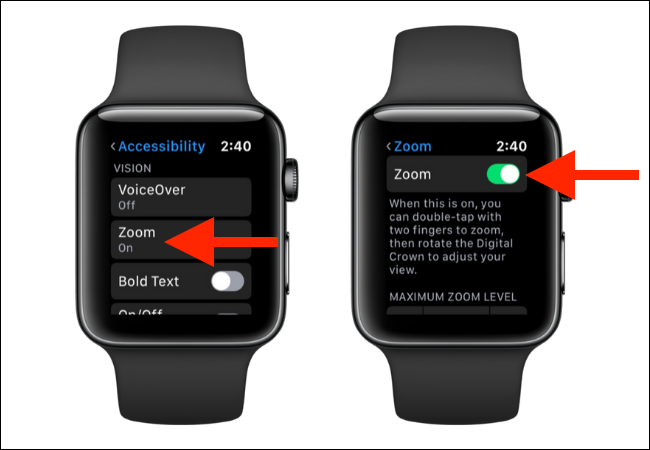
Эта функция должна быть отключена по умолчанию. Однако, если вы хотите изменить настройки, вы можете сделать это со своего запястья.
- Коснитесь приложения «Настройки» на Apple Watch, затем прокрутите вниз и коснитесь «Универсальный доступ».
- В разделе «Зрение» коснитесь параметра «Масштаб» .
- Коснитесь переключателя, чтобы включить функцию масштабирования, и подождите, пока исчезнет уведомление о включении масштабирования.
- Прокрутите вниз и используйте знак «плюс» или «минус», чтобы настроить максимальный уровень масштабирования часов.
При включенной функции «Масштаб» вы можете увеличить масштаб на Apple Watch двойным касанием, а затем использовать цифровую корону для настройки вида. Вы также можете использовать два пальца, чтобы перетащить экран в нужное место. Выполните шаги, перечисленные выше, чтобы отключить эту функцию, но переключите параметр в положение «Выкл.».
Читайте также: Как менять качество съёмки видео на iPhone
Часто задаваемые вопросы
Что делать, если мои Apple Watch зависли в увеличенном масштабе?
Если вы не можете получить доступ к меню настроек на своих часах, вы можете отключить функцию масштабирования на сопряженном iPhone. Откройте приложение Watch и коснитесь «Специальные возможности». Затем нажмите «Масштаб» и отключите функцию, коснувшись переключателя.
Почему шрифт на моих Apple Watch такой большой?
Если Apple Watch не увеличены, но используют крупный шрифт, вы можете настроить размер шрифта. Откройте приложение Watch и коснитесь «Экран и яркость» на сопряженном iPhone. Перетащите ползунок в разделе «Размер текста», чтобы настроить параметры часов.